Windows 10のフォントスケーリングによる倍率と実際の解像度の関係をいつも忘れてしまうので、メモです。
拡大縮小と解像度の関係
Windows 10では、モニターの大きさや解像度に合わせて、見やすくなるように、フォントやウィンドウ項目の拡大縮小をすることができますね。
設定のこの画面です。
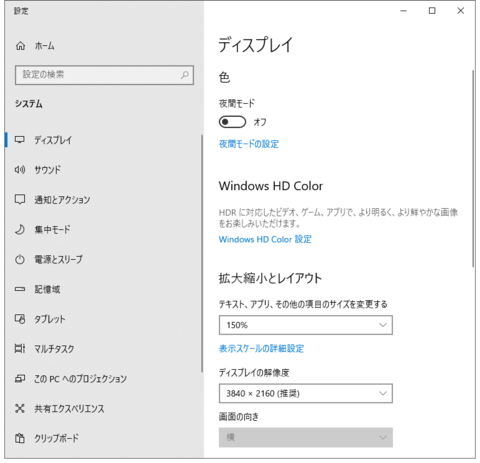 この画面の「拡大縮小とレイアウト」のところで、「テキスト、アプリ、その他の項目のサイズを変更する」で100%より大きい値を設定すると、画面上の項目が大きく表示されます。
この画面の「拡大縮小とレイアウト」のところで、「テキスト、アプリ、その他の項目のサイズを変更する」で100%より大きい値を設定すると、画面上の項目が大きく表示されます。
すると、画面全体は実解像度よりも低い解像度で表示されるのですが、その解像度はいくつになるのでしょうか。
解像度ごとの一覧
横の解像度ごとのスケーリング解像度(フォントサイズに合わせた仮想的な解像度)は以下の通りです。
| フォントサイズ(%) | 解像度 | ||||||
| 100% | 1024 | 1280 | 1366 | 1600 | 1920 | 2560 | 3840 |
| 125% | 819 | 1024 | 1093 | 1280 | 1536 | 2048 | 3072 |
| 150% | 683 | 853 | 911 | 1067 | 1280 | 1707 | 2560 |
| 175% | 585 | 731 | 781 | 914 | 1097 | 1463 | 2194 |
| 200% | 512 | 640 | 683 | 800 | 960 | 1280 | 1920 |
縦の解像度ごとのスケーリング解像度(フォントサイズに合わせた仮想的な解像度)は以下の通りです。
| フォントサイズ(%) | 解像度 | |||||
| 100% | 768 | 1024 | 1080 | 1200 | 1440 | 2160 |
| 125% | 614 | 819 | 864 | 960 | 1152 | 1728 |
| 150% | 512 | 683 | 720 | 800 | 960 | 1440 |
| 175% | 439 | 585 | 617 | 686 | 823 | 1234 |
| 200% | 384 | 512 | 540 | 600 | 720 | 1080 |
以下で、主なモニターのスケーリング解像度を一覧にします。
2kディスプレイの場合
| ディスプレイの解像度 | フォントサイズ(%) | スケーリング解像度 |
| 1920 x 1080 | 125% | 1536 x 864 |
| 1920 x 1080 | 150% | 1280 x 720 |
| 1920 x 1080 | 175% | 1097 x 617 |
| 1920 x 1080 | 200% | 960 x 540 |
2.5kディスプレイの場合
| ディスプレイの解像度 | フォントサイズ(%) | スケーリング解像度 |
| 2560 x 1440 | 125% | 2048 x 1152 |
| 2560 x 1440 | 150% | 1707 x 960 |
| 2560 x 1440 | 175% | 1463 x 823 |
| 2560 x 1440 | 200% | 1280 x 720 |
4kディスプレイの場合
| ディスプレイの解像度 | フォントサイズ(%) | スケーリング解像度 |
| 3840 x 2160 | 125% | 3072 x 1728 |
| 3840 x 2160 | 150% | 2560 x 1440 |
| 3840 x 2160 | 175% | 2194 x 1234 |
| 3840 x 2160 | 200% | 1920 x 1080 |
匿名
画面が真っ暗、でもカーソルは出てる状況。
探して、ここにたどり着きました。
パスワード入力で、復活!
修理に出す寸前でした。ホントにありがとう!